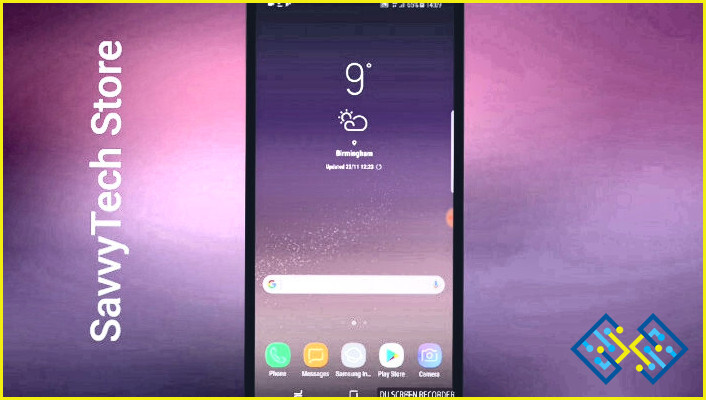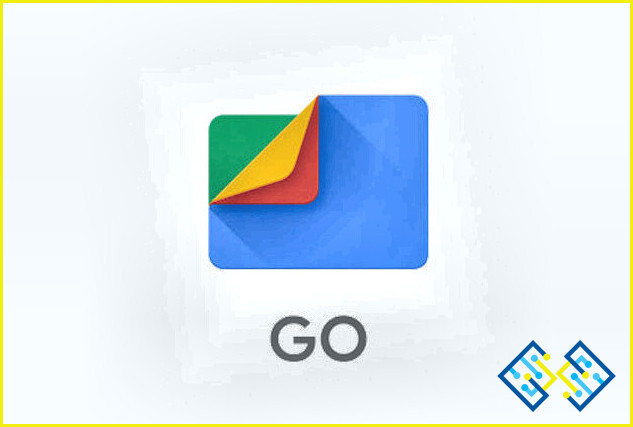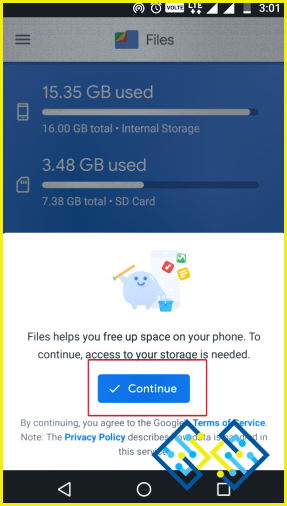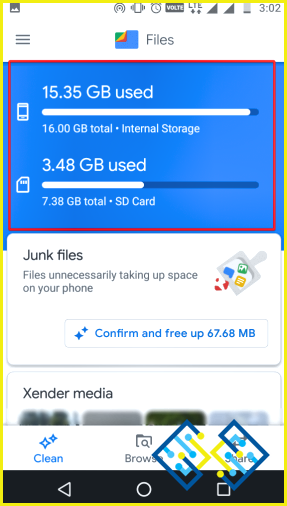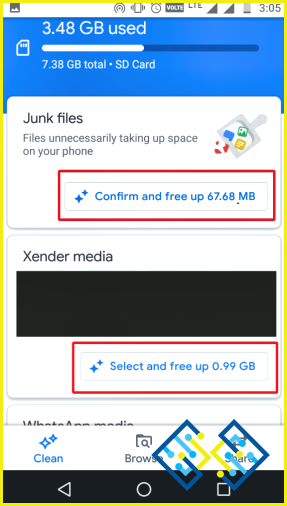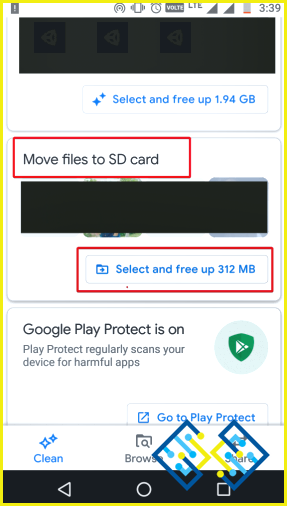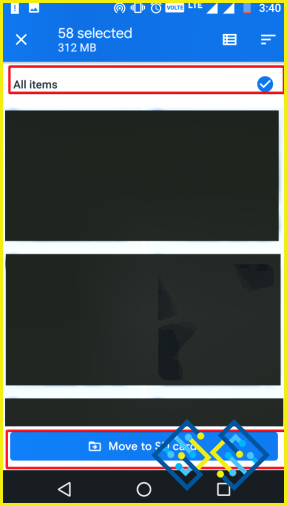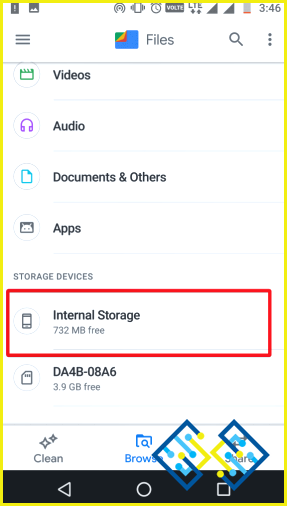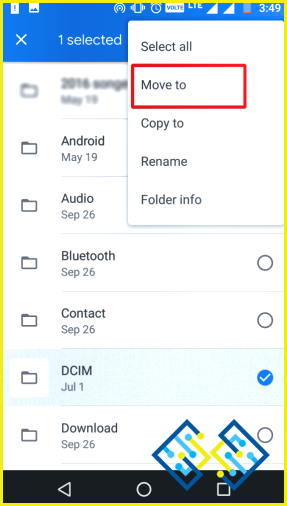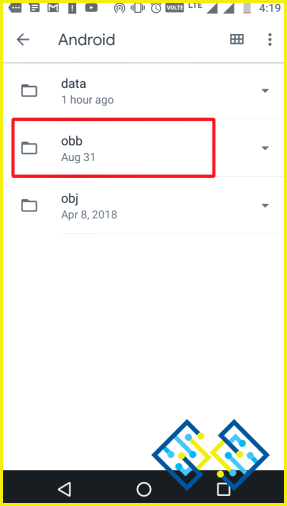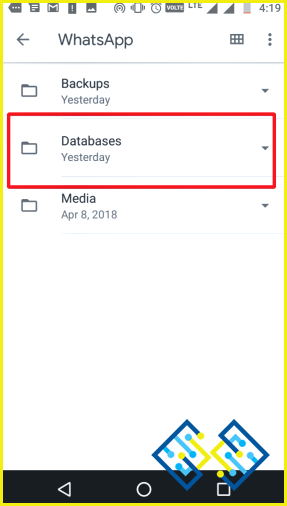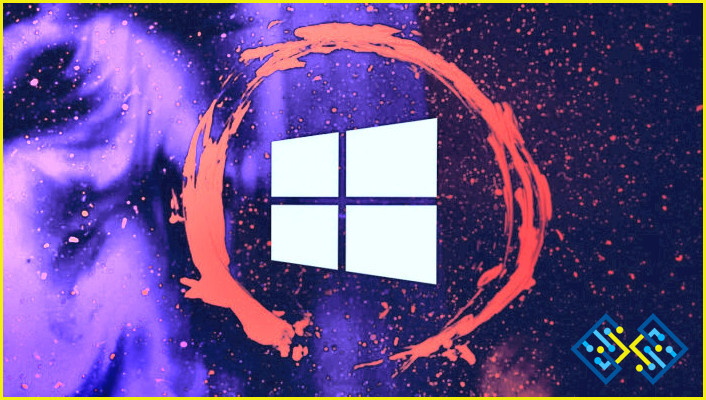Cómo transferir archivos del almacenamiento interno a la tarjeta SD en Android
Desde que todo, desde las operaciones bancarias hasta las compras, se ha trasladado al móvil, su teléfono Android se ha convertido en una herramienta integral para ejecutar casi todas sus tareas diarias. Además de tu dosis diaria de redes sociales, utilizas tu teléfono para comprar, pagar facturas, hacer recargas, transmitir música e incluso ejecutar transacciones financieras. Cada tarea que ejecutas, cada foto que descargas, cada vídeo que guardas y cada archivo multimedia que compartes a través de aplicaciones de intercambio de archivos tienden a ocupar espacio en tu teléfono. Y a medida que este espacio se va ocupando, el teléfono comienza no sólo a quedarse sin espacio, sino que también empieza a crear archivos basura y de caché asociados, abultando aún más la memoria interna.
En tal escenario, lo mejor es mover los archivos adicionales de la memoria del teléfono a la tarjeta SD de sobra para transferir todos los archivos a la tarjeta cuando la memoria interna está casi llena. Casi todos los teléfonos Android vienen con una ranura adicional para ampliar la memoria del teléfono mediante una tarjeta SD. En otros teléfonos, hay al menos una ranura híbrida, que puede ser ocupada por una tarjeta SD sobre la segunda tarjeta SIM. No siempre es posible hacer una copia de seguridad de los datos en la nube, dadas las limitaciones sobre el límite de almacenamiento y los altos precios de los servicios en la nube.

Además, no siempre puedes hacer una copia de seguridad de todos los datos adicionales en tu PC. Es posible que necesites esos archivos concretos en tu teléfono y que no puedas llevar un portátil a todas partes. En estos casos, esta memoria ampliable resulta muy útil, ya que te permite ahorrar espacio en tu teléfono transfiriendo los archivos del teléfono a la tarjeta SD.
Es un proceso fácil pasar tus archivos del teléfono a una tarjeta de memoria externa, pero es importante que sepas qué archivos mover a la tarjeta SD. Por lo tanto, vamos a ver cómo mover el almacenamiento interno a la tarjeta SD en su teléfono Android y la lista de los archivos que debe dejar en la memoria del teléfono para siempre:
Usa un gestor de archivos para mover archivos del teléfono a la tarjeta SD
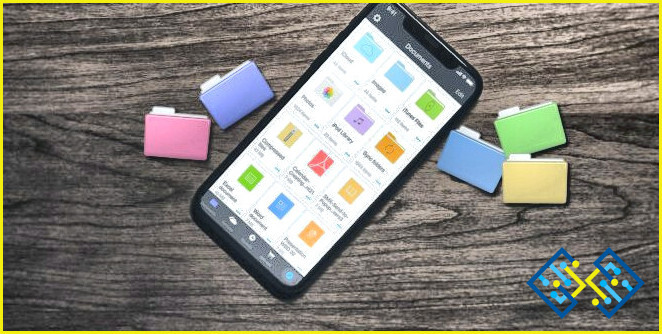
Para gestionar los datos de las aplicaciones y transferir archivos del almacenamiento interno a la tarjeta SD, necesitas un explorador de archivos o una aplicación de gestión de archivos. Ahora, en los teléfonos Android, casi todos los fabricantes ofrecen su propia aplicación de gestión de archivos. Por ejemplo, el teléfono de ASUS tiene un Administrador de archivos de ASUS preinstalado en sus teléfonos móviles. Del mismo modo, empresas como Samsung y Xiaomi también tienen sus propias aplicaciones de gestión de archivos. Pero también hay algunos, como algunos modelos de Motorola, que vienen sin dicha aplicación. En estos casos, necesitas una aplicación de gestión de archivos de terceros, que puedes conseguir en la Play Store.
Aunque hay cientos de ellas, varios de estos gestores de archivos de terceros tienen publicidad y te piden regularmente que compres una versión premium de esa aplicación. Ciertamente no querrás ver anuncios para mover archivos del almacenamiento interno a la tarjeta SD. Por lo tanto, el uso de Files by Google es la mejor oferta para transferir datos del teléfono a la tarjeta SD en su teléfono.
Files by Google es una aplicación de gestión de archivos directamente de Google, que te ayuda a liberar espacio en tu teléfono, eliminar basura, compartir archivos entre teléfonos y, lo más importante, transferir archivos del almacenamiento interno a la tarjeta SD.
¿Cómo transferir archivos del teléfono a la tarjeta SD con Files by Google?
- Cuando instales Files by Google por primera vez, tendrás que darle acceso al almacenamiento de tu teléfono.
- Files by Google escaneará tus archivos tanto en la memoria del teléfono como en la tarjeta SD, que aparecerán en la página de inicio de la aplicación. Aquí, podrás ver el espacio ocupado tanto en el almacenamiento interno como en la memoria expandida.
- La página de inicio o el área de «Limpieza» de la aplicación tendrá la mayoría de tus archivos multimedia voluminosos en la lista y te pedirá que «Selecciones y liberes hasta…». una cantidad específica de espacio en tu teléfono.
- Ahora hay dos maneras de mover los archivos del almacenamiento interno a la tarjeta SD – una manera es mover directamente los archivos a la tarjeta SD desde el área de limpieza; la segunda es buscar individualmente los archivos y moverlos a carpetas específicas.
- En el primer método, es necesario desplazarse hacia abajo en la pantalla a través de Limpiar área y encontrar Mover a la tarjeta SD panel.
- Desde aquí se puede seleccionar los archivos multimedia grandes y moverlos directamente a la tarjeta SD. Seleccione los archivos que desea mover y toque en «Mover a la tarjeta SD».
- En el segundo método, vaya a Browse panel y seleccione Almacenamiento interno opción.
- Aquí, para mover los archivos desde el almacenamiento interno a la tarjeta SD, selecciónelos tocando & mantenga el gesto.
- Suponga, si tiene que mover la carpeta DCIM a la tarjeta SD. Sólo tienes que seleccionarlo, toque en los tres puntos en la esquina superior derecha de la pantalla, y luego toque «Mover a».
- A continuación, puede elegir mover los archivos del almacenamiento interno a una tarjeta SD. También puedes designar una ruta específica en la tarjeta SD, donde te gustaría mover esa carpeta.
¿Qué archivos no debe mover a la tarjeta SD?
A pesar de la necesidad de liberar espacio en el almacenamiento interno de su teléfono Android, hay ciertos archivos que se recomienda no mover a cualquier otra carpeta que la predeterminada. Estas carpetas contienen archivos que soportan algunas funciones de las aplicaciones de su teléfono móvil y deben mantenerse siempre en el almacenamiento interno:
1. Archivos OBB
En caso de que, seas un amante de PUBG, o incluso te hayas transferido al último COD Mobile, te habrás dado cuenta de los grandes «obb» archivos que puedes encontrar en la carpeta «Android» del almacenamiento interno. Estos archivos obb contienen datos de la aplicación, como tu progreso guardado en el juego o tus estadísticas de juego. Estos archivos apoyan la continuación de la historia en tu juego manteniendo los datos guardados en tu teléfono.
Si mueves los archivos de esta carpeta a la tarjeta SD, tu aplicación en cuestión no funcionaría correctamente o podrías perder los datos guardados asociados a la aplicación. Por lo tanto, se recomienda no mover los archivos de la carpeta obb a ningún otro lugar.
2. Base de datos de WhatsApp
Aunque puede establecer la ruta predeterminada para guardar los medios de WhatsApp en la tarjeta SD, no puede hacer lo mismo con las bases de datos de WhatsApp. Las bases de datos de WhatsApp son copias de seguridad locales de tus chats de WhatsApp. Estos archivos de copia de seguridad le permiten recuperar los chats anteriores si desinstala y vuelve a instalar WhatsApp en sus teléfonos Android.
Incluso si transfieres estos archivos del almacenamiento interno a la tarjeta SD, se creará una nueva carpeta para la base de datos de chats posterior. Estas bases de datos son útiles para hacer una copia de seguridad de los chats anteriores junto a la copia de seguridad de Google Drive en WhatsApp y no deben ser manipuladas.
3. Contenido descargado de aplicaciones de streaming de música/vídeo
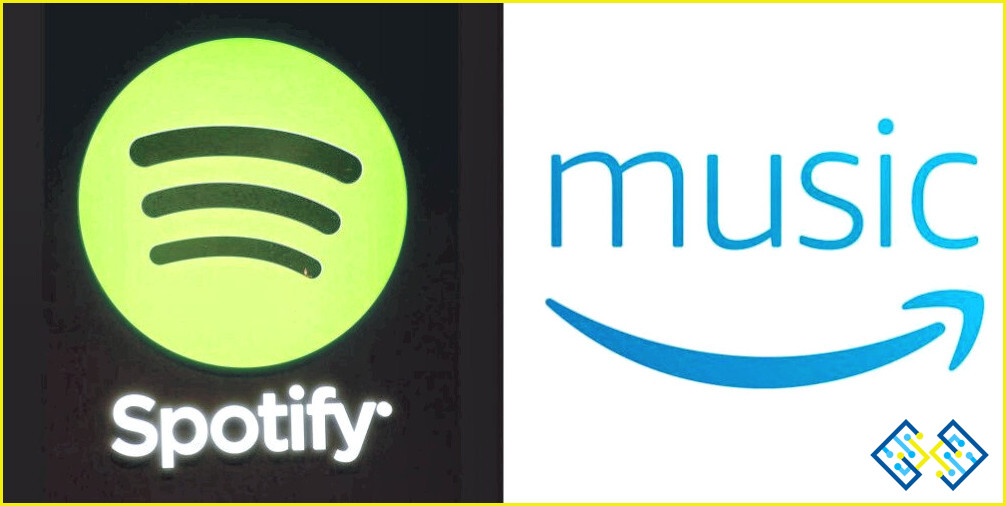
Las aplicaciones de streaming de música como Amazon Music y Spotify, así como las plataformas de streaming de vídeo como Netflix, permiten descargar el contenido que se transmite en línea. Cuando los descargas para transmitirlos sin conexión, se crean sus archivos de soporte en tu teléfono Estos archivos ocupan espacio en tu teléfono y permiten la transmisión sin conexión de esa canción en particular en el futuro. Se recomienda no mover estos archivos a la tarjeta SD, ya que en tal caso, estos archivos se volverían inútiles. Para continuar con las transmisiones sin conexión, no debe mover estos archivos del teléfono a la tarjeta SD.
NOTA: Hay una serie de herramientas que se ofrecen para ayudar a los usuarios a transferir dichos archivos en la tarjeta SD. Se recomienda no utilizar dichas herramientas no autorizadas. Muchos de ellos sugieren que usted root de su dispositivo y muchos otros obstáculos con la configuración del desarrollador. Es mejor mantener estos archivos en el almacenamiento interno y no mover a la tarjeta SD.
Limpiar el espacio en su teléfono mediante la transferencia de archivos desde el almacenamiento interno a la tarjeta SD es una buena opción. Los archivos de Google ofrecen métodos más fáciles para ejecutar la tarea. Pero es importante saber qué archivos debes transferir y cuáles debes mantener en el almacenamiento interno todo el tiempo.
Haznos saber en los comentarios cómo gestionas los archivos en tus teléfonos Android y sugiérenos algunas aplicaciones más de gestión de archivos. Para obtener más consejos y trucos e información tecnológica, suscríbete al boletín de Systweak. También puedes añadirnos a tus redes sociales y seguir nuestras publicaciones en Facebook y Twitter.